기름값 계산기, 연비설정 방법
여러분 어서오세요. 오늘은 자동차의 기름값이 얼마나 나올지 미리 시뮬레이션을 하는 방법에 대해서 안내를 해볼게요. 더하여서 톨게이트 비용까지 확인해보고, 또한 본인의 자동차의 연비에 맞게 계산해보는법까지 안내를 해볼게요.
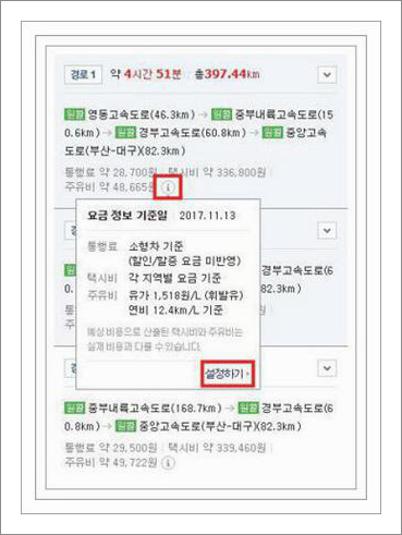
여행을 가시거나, 출장을 가실때 본인의 차량을 이용하시다면, 미리 기름값 계산기를 이용하시고 나서 확인을 해 주시고 계획을 세워보시는게 좋네요
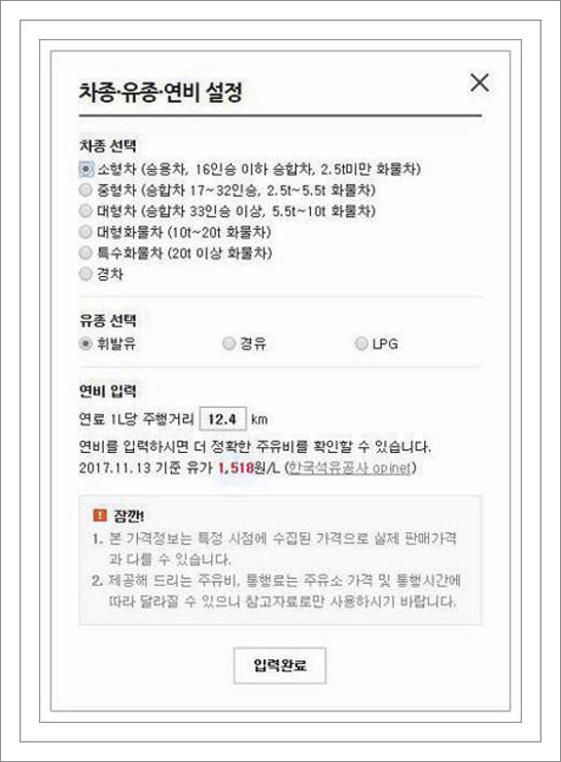
오늘 사용해 드려 볼 서비스는 바로 ‘NAVER지도’입니다. NAVER 지도에는 이 서비스가 들어가 있는데요. 경로를 탐색할수도있지만, 소요되어지는 기름을 계산해주기도 하는데요.
가장 우선 ‘네이버 지도’라고 검색을 하시기 바랍니다. 그러면 바로 사이트가 나오게 될겁니다. 화면으로 바로바로 이동을 하려고 하신다면 [http://map.naver.com/] 를 입력을 해주시기 바랍니다.
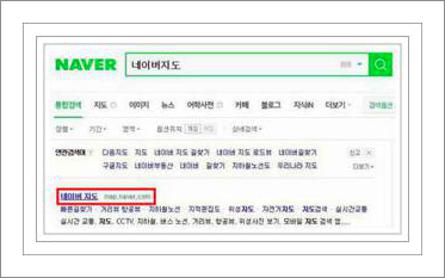
그러면 좌측에 보시면 이런 방법으로 여러가지 메뉴들이 보일겁니다. 이중에서 ‘길찾기’ 메뉴를 이용해 보시면 방문해주신 분들이 출발지와 도착지를 셋팅을 하게되어 어떻게 이동을 하고 얼마의 비용이 발생하는지 조회를 해볼수가있습니다.
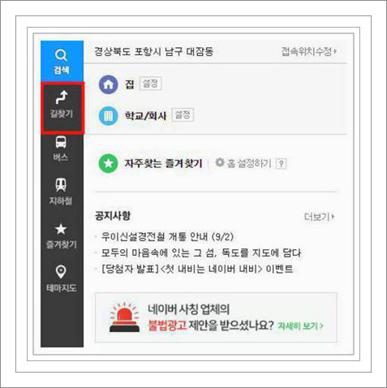
이 방법으로 서울역에서 부산역까지 자동차를 타고 간다고 셋팅을 해 보도록할거에요. 여러분들이 희망하는 출발지와 도착지로 선택하시면 되겟죠. 이제는 입력을 모두 해주시게 되셨다면 ‘길찾아 보기’를 눌러주시면 됩니다.
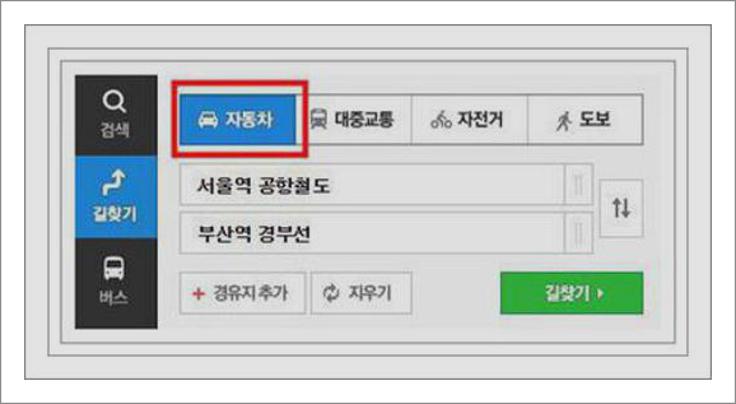
그럼 위에보이시는것 처럼 다양한 경로들이 나오실건데요. 이 부분에서 보신다면 경로요약 정보와 같이 통행료가 얼마이고, 주유비가 얼마가 들어가는지 안내가 나온답니다. 반면 연비가 모두 다르겠죠.
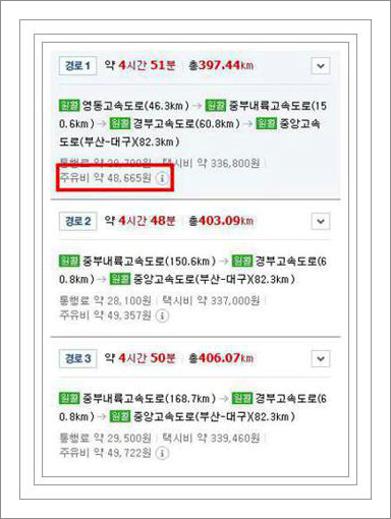
요약경로 정보 아래에 있는 느낌표를 눌러보세요. 그럼 바로 요금정보에 관련 되어진 상세내역이 나오게 되어질텐데 아래에 셋팅하기 버튼이 있네요. 이곳을 클릭해보시면 연비정보를 변경을 할수가 있습니다.
눌러보니 기본적으로 12.4km가 연비로 셋팅이 되어있던데 제차의 경우에는 연비가 대단히 안좋거든요. 그렇기에 이곳을 바꿔서 기름값 계산기를 이용을 하시고나서 계산하여보니 약 2~3만원 가량 늘어나더라구요. 방문자분들도 본인의 연비에 맞게 기름값 계산을 하시기 바랍니다.